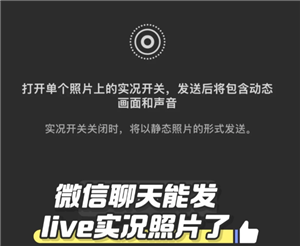恢复已删除的微信聊天记录:iOS设备方法
很多人都曾遇到过误删微信聊天记录的情况,尤其是在iOS设备上。由于微信本身没有提供直接恢复已删除聊天记录的功能,很多用户会感到头疼。但实际上,恢复已删除的微信聊天记录并不是不可能。接下来就为大家介绍几种在iOS设备上恢复微信聊天记录的方法。
![图片[1]-如何恢复已经删除的微信聊天记录ios?ios怎么恢复微信删除的记录-趣考网](https://oss.xajjn.com/article/2025/04/28/17341411907.jpg)
方法一:通过icloud备份恢复
如果你定期将iPhone的数据备份到iCloud,那么恢复已删除的微信聊天记录会相对简单。iCloud备份能够保存微信中的大部分数据,包括聊天记录。
1. 检查是否有备份
在开始恢复之前,你需要确认是否有微信聊天记录的iCloud备份。打开iPhone的“设置”,点击你的Apple ID,然后进入“iCloud”选项,查看是否启用了“iCloud备份”以及最近的备份时间。
2. 恢复iCloud备份
如果你确认有备份,可以通过以下步骤恢复:
– 进入“设置” → “常规” → “重置” → “抹掉所有内容和设置”。
– 恢复出厂设置后,iPhone会重新启动。
– 选择“从iCloud备份恢复”,登录Apple ID,选择最新的备份文件。
这样,iPhone会恢复到备份时的状态,包括微信的聊天记录。
3. 注意事项
恢复备份会清除你设备上当前的数据,因此建议在恢复前先备份当前数据,避免丢失重要信息。
方法二:通过iTunes备份恢复
如果你有使用iTunes备份过iPhone的数据,也可以通过iTunes来恢复已删除的微信聊天记录。与iCloud备份类似,iTunes备份也能够保存你的微信数据。
1. 检查是否有iTunes备份
打开电脑上的iTunes(或Finder,如果是mac),连接你的iPhone,查看是否有备份。如果你之前已经备份了数据,可以在“备份”选项下找到对应的备份。
2. 恢复iTunes备份
– 打开iTunes,连接iPhone到电脑。
– 在iTunes界面点击设备图标,进入“概览”页面。
– 选择“恢复备份”选项,选择一个包含微信聊天记录的备份文件。
这将恢复你的iPhone到备份时的状态,微信聊天记录也会一同恢复。
3. 备份注意
在恢复之前,你也可以通过iTunes对现有数据进行备份,以防丢失当前的文件。
方法三:使用第三方恢复工具
如果没有iCloud或iTunes备份,或者想要恢复的聊天记录是最近删除的,那么你可以考虑使用第三方工具来进行恢复。市面上有不少第三方数据恢复软件支持iOS设备,能够扫描手机存储并恢复已删除的微信聊天记录。
1. 选择合适的恢复工具
有很多数据恢复软件支持iPhone数据恢复,如Dr.Fone、iMobie PhoneRescue等。你可以根据自己的需求选择合适的软件。下载并安装软件后,按照提示进行操作。
2. 扫描并恢复微信聊天记录
启动恢复软件后,连接你的iPhone到电脑,选择扫描选项。恢复软件会扫描你的设备并显示所有可恢复的文件。选择微信聊天记录进行恢复。通常这些工具能够恢复最近删除的聊天记录,但成功率与设备的使用情况、删除时间等因素有关。
3. 恢复后的数据
恢复过程中,微信聊天记录会保存到电脑上,你可以通过导出的方式查看或保存它们。
方法四:通过微信聊天记录导出功能
对于一些有备份习惯的用户,微信本身提供了聊天记录导出功能,可以将聊天记录导出到电脑,甚至在手机丢失或更换设备后也能找回。
1. 导出聊天记录
打开微信,进入“我” → “设置” → “聊天” → “聊天记录迁移”。选择“迁移聊天记录到另一台设备”或“导出聊天记录到电脑”。如果你之前曾导出过聊天记录,可以通过这一步查看已保存的记录。
2. 同步与恢复
微信记录迁移功能不仅限于恢复删除的聊天记录,还可以帮助你将不同设备间的聊天记录进行同步,确保你在新设备上也能继续查看旧设备上的聊天内容。
注意事项与小贴士
– 及时备份数据
如果你希望避免未来再次遭遇微信聊天记录丢失的问题,可以定期备份你的微信聊天记录。可以通过iCloud、iTunes或微信的聊天记录迁移功能进行备份。
– 防止数据覆盖
在删除聊天记录后,尽量避免继续使用手机进行操作,因为新数据可能会覆盖已删除数据,从而影响恢复的成功率。
– 恢复工具选择
使用第三方工具时,选择正规且口碑好的软件,避免不必要的隐私泄露或数据损坏。
通过以上几种方法,你可以根据不同情况来尝试恢复已删除的微信聊天记录。无论是通过iCloud、iTunes备份,还是借助第三方工具,都有一定的成功几率。只要操作得当,丢失的聊天记录是可以找回的。